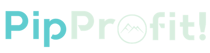HƯỚNG DẪN SỬ DỤNG FULLERTON SUITE
HƯỚNG DẪN SỬ DỤNG FULLERTON SUITE
Fullerton Suite là gì?
Fullerton Suite là cổng thông tin trực tuyến của bạn để quản lý tài khoản của bạn với Fullerton Markets. Bạn có thể truy cập vào các công cụ và video có sẵn dành riêng cho các khách hàng của Fullerton Markets
Những tính năng hiện có của Fullerton Suite là gì?
Bạn có thể xem:
- Quản lý thông tin và tài liệu cá nhân của bạn
- Quản lý tài khoản Fullerton của bạn, trong đó bao gồm nạp tiền, rút tiền và chuyển tiền
- Tải MT4 (Đối với máy Mac và Windows)
- Truy cập các video hướng dẫn và các công cụ Marketing hữu ích
- Kiểm tra hộp thư đến của bạn xem các thông báo
- Xem lịch sử giao dịch của bạn
- Đăng ký như là một đối tác (nhà môi giới, nhà quản lý quỹ hoặc White Label)
Cho dù bạn là một nhà giao dịch, nhà môi giới hoặc nhà quản lý quỹ MAM, bạn có thể sử dụng các công cụ và các tài liệu có liên quan với chỉ một bước đăng nhập.
Tôi truy cập Fullerton Suite như thế nào?
Đăng ký một tài khoản với chúng tôi tại đây để tận hưởng những lợi ích tốt nhất của bạn với Fullerton Suite
Hướng dẫn thiết lập bảo mật Two-Factor Authentication (2FA)
Bước 1: Chọn “Mật khẩu/Bảo mật”./1%20-%20Ch%E1%BB%8Dn%20%E2%80%9CM%E1%BA%ADt%20kh%E1%BA%A9uB%E1%BA%A3o%20m%E1%BA%ADt%E2%80%9D..jpg)
Bước 2: Chọn vào ô“Set up virtual 2FA device”./2%20-%20Ch%E1%BB%8Dn%20v%C3%A0o%20%C3%B4%E2%80%9CSet%20up%20virtual%202FA%20device%E2%80%9D..jpg)
Bước 3: Cài đặt và thiết lập 2FA authenticator.
- Cài đặt ứng dụng vào một trong những nền tảng phù hợp trên di động của bạn.
/3%20-%20C%C3%A0i%20%C4%91%E1%BA%B7t%20v%C3%A0%20thi%E1%BA%BFt%20l%E1%BA%ADp%202FA%20authenticator..png)
Ví dụ, Ứng dụng Google Authenticator có thể tìm trong App Store hoặc Google Play Store.
/4%20-%20App%20Store%20ho%E1%BA%B7c%20Google%20Play%20Store..png)
/4%20-%20App%20Store%20ho%E1%BA%B7c%20Google%20Play%20Store2.png)
- Quét mã QR code trên ứng dụng Authenticator trong thiết bị điện thoại của bạn.
/5%20-%20Qu%C3%A9t%20m%C3%A3%20QR%20code.png)
Ví dụ, trong ứng dụng Google Authenticator, nhấp vào “Begin Setup” và Quét mã QR code. Một mã duy nhất dựa trên thời gian sẽ được tạo.
/6%20-%20V%C3%AD%20d%E1%BB%A5%2c%20trong%20%E1%BB%A9ng%20d%E1%BB%A5ng%20Google%20Authenticator1.png)
/6%20-%20V%C3%AD%20d%E1%BB%A5%2c%20trong%20%E1%BB%A9ng%20d%E1%BB%A5ng%20Google%20Authenticator.png)
/6%20-%20V%C3%AD%20d%E1%BB%A5%2c%20trong%20%E1%BB%A9ng%20d%E1%BB%A5ng%20Google%20Authenticator3.png)
Bước 4: Hoàn thành bước cuối cùng bằng cách nhập mã của Authenticator trên thiết bị di động của bạn và nhấp vào “Assign 2FA”. Một email thông báo sẽ được gửi cho bạn sau khi 2FA được bật.
Dưới đây là các bước để sử dụng tính năng này sau khi được bật./7%20-%20Ho%C3%A0n%20th%C3%A0nh%20b%C6%B0%E1%BB%9Bc%20cu%E1%BB%91i.png)
Bước 1: Đăng nhập vào tài khoản Fullerton Markets./8%20-%20B%C6%B0%E1%BB%9Bc%201%20%C4%90%C4%83ng%20nh%E1%BA%ADp.png)
Bước 2: Nhập mã được tạo từ Authenticator trên thiết bị di động của bạn và nhấp vào “Gửi”. Lưu ý rằng mã sẽ tự tái tạo sau mỗi 30 giây.
/9%20-%20B%C6%B0%E1%BB%9Bc%202%20Nh%E1%BA%ADp%20m%C3%A3.png)
/10%20-%20B%C6%B0%E1%BB%9Bc%202%20Nh%E1%BA%ADp%20m%C3%A3.png)
Để xóa virtual 2FA feature.
Bạn có thể xóa chức năng bảo mật 2FA bất cứ lúc bằng cách quay trở lại Mật khẩu/Bảo mật và chọn Xóa thiết bị 2FA. Một email thông báo sẽ được gửi cho bạn sau khi 2FA đã bị vô hiệu hóa./11%20-%20B%E1%BA%A1n%20c%C3%B3%20th%E1%BB%83%20x%C3%B3a.png)
Nếu bạn gặp bất kỳ lỗi trong quá trình thiết lập hoặc sử dụng chức năng 2FA, vui lòng liên hệ chúng tôi qua “Live chat” hoặc gửi email support@fullertonmarkets.com.